Non sempre, quando si fotografa qualcosa, è possibile catturare esattamente l'inquadratura che si voleva ottenere. Spesso, guardando una fotografia su un computer, inizi a capire che è richiesto solo un particolare frammento dell'intera fotografia. Inoltre, a volte è necessario un frammento di una foto se si desidera creare un avatar su un social network o un forum o una sorta di collage. In questo articolo imparerai come tagliare un frammento da una foto normale utilizzando vari programmi.
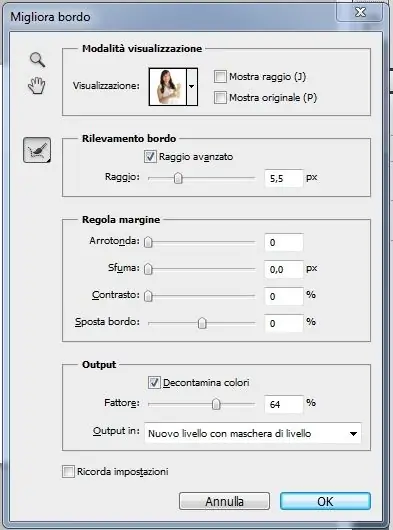
Istruzioni
Passo 1
L'opzione più semplice è usare Adobe Photoshop. Apri il programma e carica la foto che vuoi ritagliare. Sulla barra degli strumenti, trova lo strumento Ritaglia, la cui icona ha l'aspetto di un bordo nero. Seleziona un frammento rettangolare sulla foto con il tasto sinistro del mouse, inquadralo a occhio o specifica le dimensioni richieste nel pannello superiore e premi Invio. Salva la nuova immagine con qualsiasi nome.
Passo 2
Puoi anche ottenere un frammento di un'immagine tagliando una foto da un video. Per fare ciò, apri il video sulla striscia dello storyboard e seleziona il fotogramma desiderato nella schermata di anteprima. Sotto lo schermo, fai clic sull'icona della fotocamera (Cattura): il fotogramma selezionato verrà salvato in formato jpeg e verrà automaticamente nominato con l'ora e la data del giorno corrente.
Passaggio 3
Per ritagliare una foto in Corel Photo Paint, carica una foto, quindi seleziona Immagine dal menu e poi Cutout Lab. Nella finestra che appare, seleziona il frammento desiderato della foto selezionata con il mouse - con il tasto sinistro, disegna il bordo del frammento e cancella le linee con il tasto destro. Cerchia il frammento desiderato, riempi l'area risultante e fai clic su OK. Salva l'immagine tagliata.
Quindi apri, se necessario, un'altra immagine in cui vuoi inserire il frammento che hai appena tagliato. Scalali alle stesse dimensioni e proporzioni, incolla il frammento nella posizione desiderata nell'immagine, esporta il file risultante e salva come jpeg.






